再生と録音が同時にできる!ボイスレコーダーアプリ Feedback Recorder を使ってみた
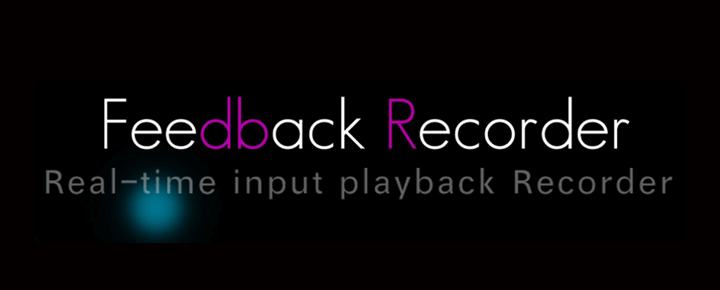
カテゴリ: アプリ
iPhoneのデフォルトのボイスレコーダーでは、味わえない高音質な録音。
リアルタイムフィードバック機能が搭載されており、録音しながら確認もできる。
BGM再生も可能でカラオケとしても利用可能。
そんな、多機能なレコーダーアプリが登場しました。それが、今回ご紹介する「Feedback Recorder(フィードバック・レコーダー)」です。有料版であれば、複数のファイルを保存することも可能というこちらのアプリ。音に反応するバックグラウンドも楽しみの一つです。詳しい使い方や機能について、ご紹介しましょう。
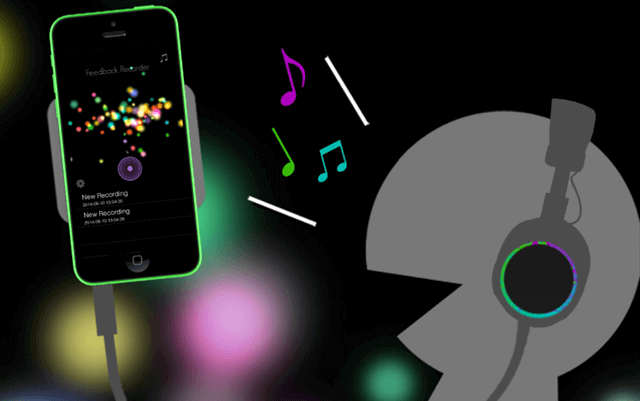
目次:
Feedback Recorderの使い方(基本)
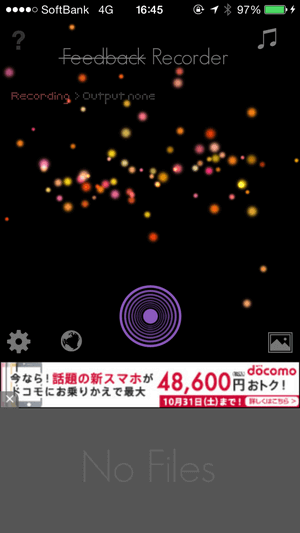
アプリを開くと表示されるのがこちらの画面です。とてもシンプルですね。
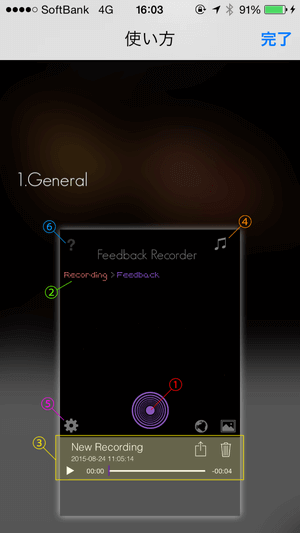
画面上にある各ボタンについて機能を説明しておきましょう。
1.録音/停止
タップすることで録音・停止を行えます。
2.フィードバック状態表示
現在のフィードバック状態を表示しています。設定でON/OFFが可能です。
3.録音されたファイル
録音したファイルの再生が可能です。タイトルをタップすると、名前の変更ができます。無料版では1つのファイルのみ保存可能。有料版では長押しで並び替え、スワイプでファイルの削除ができます。
4.音楽再生
iPhone内の音楽を再生します。
5.設定画面
いくつかの画面表示変更が可能です。
6.ヘルプ
使い方を教えてくれる画面へ移行します。
試しに、録音した音声を再生してみましょう。
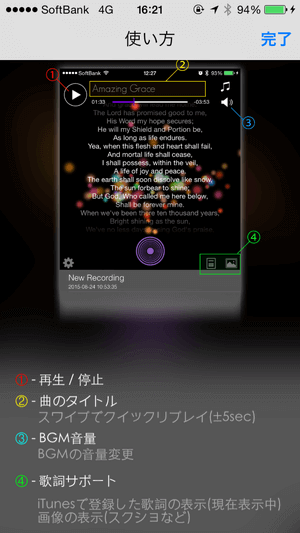
再生すると、こちらの画像が表示されます。ここでも、各ボタン操作について解説しておきます。
1.再生/停止
タップすることで音楽の再生と停止ができます。
2.曲のタイトル
曲のタイトルをスワイプすることでクイックリプレイ(±5sec)が可能です。
3. BGM音量
BGMの音量を調整できます。
4.歌詞サポート
iTunesで登録した歌詞の表示を行えます。
画面上に操作説明がないので、まずは使って慣れていくのが一番ですね。上記の使い方手順を参考に、操作を行ってみてください。
Feedback Recorderの使い方(応用)
ここからは「Feedback Recorder」の使い方の応用編に移ります。最新のレコーダーアプリは録音機能以外の面も充実しています。
Webと連動させて録音しながら再生
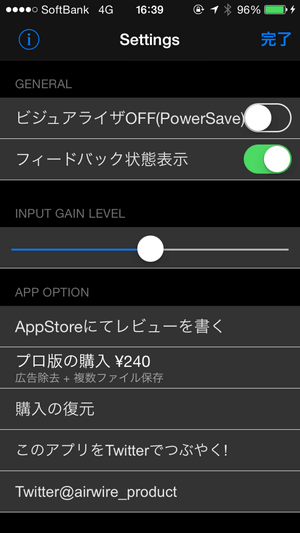
ホーム画面左下の設定ボタンをタップすると、こちらの設定画面が表示されます。
設定画面では、「ビジュアライザのON/OFF」「フィードバック状態表示のON/OFF」が設定できます。また、音量の設定や有料版の購入なども、こちらの画面から可能です。
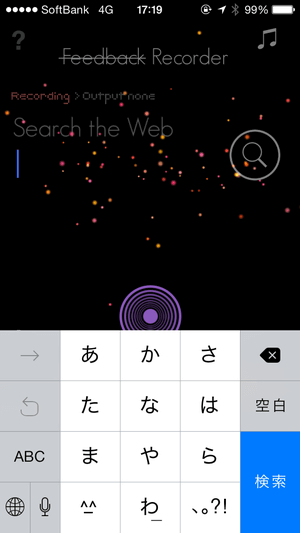
ホーム画面の下の左から2番目をタップすると、Webを通して検索をかけることができます。
録音しながら調べたいことを検索したり、好きな音楽を再生させたり。音源で分からないワードなどを、その場で検索できるのは便利ですね。
ミュージックの選択でより便利に
最後に、ミュージック機能も使ってみます。
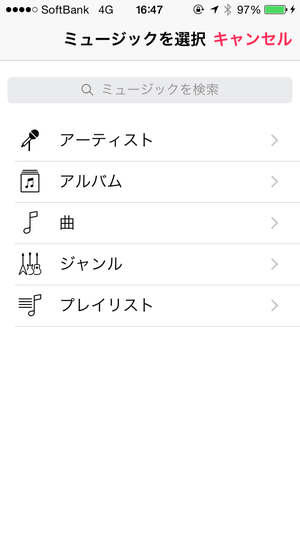
ホーム画面右上のボタンをタップすると、ミュージックの選択が可能になります。
録音しながら好きな曲を流すことで、より快適にアプリを使うことができます。バックミュージックのように音楽が流れれば、なんだかラジオ番組を作っているみたいです。
まとめ:マルチな機能が搭載された、優秀なレコーダーアプリ
録音しながら再生ができる点は、レコーダーアプリとして非常に優秀だと感じました。歌詞をスクリーンショットして背景に設定すれば、歌いながら自分の声を聞けるので歌の練習に最適。録音した声も、高音質のため聞き取りやすかったです。
またWeb検索も可能なので、録音しながら調べものができるという点も素敵ですね。ビジネス用途でも活用できそうです。
まずは無料版からお試ししてみてはいかがでしょうか?気に入ったら、有料版を購入すれば保存できるファイルも増えてさらに便利ですよ。
| アプリ名 |
 Feedback Recorder(フィードバック・レコーダー) |
|---|---|
| 開発 | Airwire products. |
| 価格 | 無料 |
| ダウンロード |
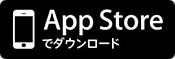 |





